Verwenden Sie die Messen-Registerkarte, um Ausdrücke mittels der Messoptionen zu erstellen.
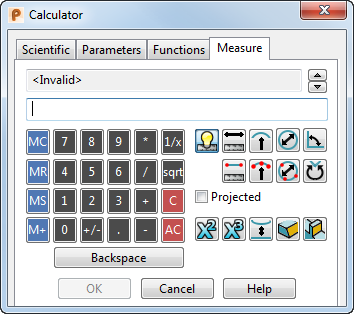
 Automatisches Messen - Setzen Sie diese Option ein, um die Länge von Linien und Bögen sowie den Radius der Krümmung von Bögen, Kurven und Flächenkurven automatisch zu messen.
Automatisches Messen - Setzen Sie diese Option ein, um die Länge von Linien und Bögen sowie den Radius der Krümmung von Bögen, Kurven und Flächenkurven automatisch zu messen.
 Länge messen - Verwenden Sie diese Option, um die Länge einer Linie oder Kurve, die Spanne eines Bogens oder den Abstand zwischen zwei Punkten zu messen. Wählen Sie diese Option aus und positionieren Sie dann den Mauszeiger über das Objekt, um den Wert anzuzeigen. Klicken Sie auf das Objekt und geben Sie den Wert in den Rechner-Dialog ein.
Länge messen - Verwenden Sie diese Option, um die Länge einer Linie oder Kurve, die Spanne eines Bogens oder den Abstand zwischen zwei Punkten zu messen. Wählen Sie diese Option aus und positionieren Sie dann den Mauszeiger über das Objekt, um den Wert anzuzeigen. Klicken Sie auf das Objekt und geben Sie den Wert in den Rechner-Dialog ein.
 Länge mithilfe von zwei Punkten messen - Setzen Sie diese Option ein, um die Länge zwischen zwei ausgewählten Punkten zu messen. Wählen Sie diese Option aus und klicken Sie dann auf den ersten Punkt. Positionieren Sie den Mauszeiger über dem zweiten Punkt, um die Länge anzuzeigen. Klicken Sie auf den zweiten Punkt und geben Sie den Wert in den Rechner-Dialog ein.
Länge mithilfe von zwei Punkten messen - Setzen Sie diese Option ein, um die Länge zwischen zwei ausgewählten Punkten zu messen. Wählen Sie diese Option aus und klicken Sie dann auf den ersten Punkt. Positionieren Sie den Mauszeiger über dem zweiten Punkt, um die Länge anzuzeigen. Klicken Sie auf den zweiten Punkt und geben Sie den Wert in den Rechner-Dialog ein.
 Radius messen - Verwenden Sie diese Option, um den Radius eines Bogens oder die Krümmung auf Kurven und Flächenkurven zu messen. Wählen Sie diese Option aus und positionieren Sie dann den Mauszeiger über dem Objekt, um den Radius anzuzeigen. Klicken Sie auf das Objekt und geben Sie den Wert in den Rechner-Dialog ein.
Radius messen - Verwenden Sie diese Option, um den Radius eines Bogens oder die Krümmung auf Kurven und Flächenkurven zu messen. Wählen Sie diese Option aus und positionieren Sie dann den Mauszeiger über dem Objekt, um den Radius anzuzeigen. Klicken Sie auf das Objekt und geben Sie den Wert in den Rechner-Dialog ein.
 Radius mithilfe von 3 Punkten messen - Setzen Sie diese Option ein, um den Radius eines Bogens oder die Krümmung von Kurven und Flächenkurven mithilfe von drei bestimmten Punkten zu messen. Wählen Sie diese Option aus und klicken Sie dann auf die ersten und zweiten Punkte. Positionieren Sie den Mauszeiger über dem dritten Punkt, um den Radius anzuzeigen. Klicken Sie auf den dritten Punkt und geben Sie den Wert in den Rechner-Dialog ein.
Radius mithilfe von 3 Punkten messen - Setzen Sie diese Option ein, um den Radius eines Bogens oder die Krümmung von Kurven und Flächenkurven mithilfe von drei bestimmten Punkten zu messen. Wählen Sie diese Option aus und klicken Sie dann auf die ersten und zweiten Punkte. Positionieren Sie den Mauszeiger über dem dritten Punkt, um den Radius anzuzeigen. Klicken Sie auf den dritten Punkt und geben Sie den Wert in den Rechner-Dialog ein.
 Durchmesser messen - Verwenden Sie diese Option, um den Durchmesser eines Bogens zu messen. Wählen Sie diese Option aus und positionieren Sie dann den Mauszeiger über dem Bogen, um den Durchmesser anzuzeigen. Klicken Sie auf den Bogen, um den Wert in den Rechner-Dialog einzugeben.
Durchmesser messen - Verwenden Sie diese Option, um den Durchmesser eines Bogens zu messen. Wählen Sie diese Option aus und positionieren Sie dann den Mauszeiger über dem Bogen, um den Durchmesser anzuzeigen. Klicken Sie auf den Bogen, um den Wert in den Rechner-Dialog einzugeben.
 Durchmesser mithilfe von drei Punkten messen - Setzen Sie diese Option ein, um den Durchmesser eines Bogens mithilfe von drei bestimmten Punkten zu messen. Wählen Sie diese Option aus und klicken Sie dann auf die ersten und zweiten Punkte. Positionieren Sie den Mauszeiger über dem dritten Punkt, um den Durchmesser anzuzeigen. Klicken Sie auf den dritten Punkt und geben Sie den Wert in den Rechner-Dialog ein.
Durchmesser mithilfe von drei Punkten messen - Setzen Sie diese Option ein, um den Durchmesser eines Bogens mithilfe von drei bestimmten Punkten zu messen. Wählen Sie diese Option aus und klicken Sie dann auf die ersten und zweiten Punkte. Positionieren Sie den Mauszeiger über dem dritten Punkt, um den Durchmesser anzuzeigen. Klicken Sie auf den dritten Punkt und geben Sie den Wert in den Rechner-Dialog ein.

 Neben-/Hauptwinkel messen - Verwenden Sie diese Optionen, um entweder den Neben- oder Hauptwinkel einer Linie oder eines Bogens oder den Winkel zwischen ausgewählten Objekten oder Positionen zu messen.
Neben-/Hauptwinkel messen - Verwenden Sie diese Optionen, um entweder den Neben- oder Hauptwinkel einer Linie oder eines Bogens oder den Winkel zwischen ausgewählten Objekten oder Positionen zu messen.
Projiziert - Wählen Sie diese Option aus, um Messungen von Projektionen auf der Hauptebene aufzunehmen.
 Fläche messen - Setzen Sie diese Option ein, um die Fläche einer zusammengesetzten Kurve, Oberfläche, eines Volumenmodells oder von triangulierten Symbolen zu messen. Wählen Sie diese Option aus und positionieren Sie dann den Mauszeiger über dem Objekt, um die Fläche anzuzeigen. Klicken Sie auf das Objekt und geben Sie den Wert in den Rechner-Dialog ein.
Fläche messen - Setzen Sie diese Option ein, um die Fläche einer zusammengesetzten Kurve, Oberfläche, eines Volumenmodells oder von triangulierten Symbolen zu messen. Wählen Sie diese Option aus und positionieren Sie dann den Mauszeiger über dem Objekt, um die Fläche anzuzeigen. Klicken Sie auf das Objekt und geben Sie den Wert in den Rechner-Dialog ein.
 Volumen messen - Verwenden Sie diese Option, um das Volumen von Flächen, Volumenmodellen oder triangulierten Symbolen zu messen. Wählen Sie diese Option aus und positionieren Sie dann den Mauszeiger über dem Objekt, um das Volumen anzuzeigen. Klicken Sie auf das Objekt und geben Sie den Wert in den Rechner-Dialog ein.
Volumen messen - Verwenden Sie diese Option, um das Volumen von Flächen, Volumenmodellen oder triangulierten Symbolen zu messen. Wählen Sie diese Option aus und positionieren Sie dann den Mauszeiger über dem Objekt, um das Volumen anzuzeigen. Klicken Sie auf das Objekt und geben Sie den Wert in den Rechner-Dialog ein.
 Mindestabstand messen - Wählen Sie diese Option aus und klicken Sie auf zwei Objekte, um den Mindestabstand zwischen ihnen zu messen. Der Wert wird in den Rechner-Dialog eingegeben und Pfeile werden auf den Objekten im Grafikfenster gezeichnet, um die Punkte zu zeigen, zwischen denen der Abstand gemessen wurde.
Mindestabstand messen - Wählen Sie diese Option aus und klicken Sie auf zwei Objekte, um den Mindestabstand zwischen ihnen zu messen. Der Wert wird in den Rechner-Dialog eingegeben und Pfeile werden auf den Objekten im Grafikfenster gezeichnet, um die Punkte zu zeigen, zwischen denen der Abstand gemessen wurde.
 Formschräge messen - Setzen Sie diese Option ein, um den Austragungswinkel von Flächen- und Volumenpunkten zu messen.
Formschräge messen - Setzen Sie diese Option ein, um den Austragungswinkel von Flächen- und Volumenpunkten zu messen.
 Wandstärke messen - Setzen Sie diese Option ein, um die Wandstärke eines Volumenmodells zu messen. Wählen Sie diese Option aus und positionieren Sie dann den Mauszeiger über dem Volumenmodell, um die Wandstärke anzuzeigen. Klicken Sie auf das Volumenmodell, um den Wert in den Rechner-Dialog einzugeben.
Wandstärke messen - Setzen Sie diese Option ein, um die Wandstärke eines Volumenmodells zu messen. Wählen Sie diese Option aus und positionieren Sie dann den Mauszeiger über dem Volumenmodell, um die Wandstärke anzuzeigen. Klicken Sie auf das Volumenmodell, um den Wert in den Rechner-Dialog einzugeben.